Aufgabe 1: Erzeugen Sie die Form des Einlassnockens aus·Skizzenelementen.
-
Starten Sie bei Bedarf die Pro/ENGINEER Wildfire 4.0 Testversion.
-
Wenn Pro/ENGINEER bereits ausgeführt wird, schließen Sie alle Fenster, und entfernen Sie unter Verwendung von Datei > Wegnehmen > Nicht angezeigt (File > Erase > Not Displayed) alle Objekte aus der Sitzung.
-
Klicken Sie auf Datei > Arbeitsverzeichnis festlegen (File > Set Working Directory), und navigieren Sie zu HANDS-ON_WF4\03-SKETCHER.
-
Klicken Sie oben links in der Hauptsymbolleiste auf das Symbol Neues Objekt erzeugen (Create New Object)
 . Das Dialogfenster "Neues Objekt (New object)" wird geöffnet.
. Das Dialogfenster "Neues Objekt (New object)" wird geöffnet. -
Übernehmen Sie die Standardeinstellungen, und klicken Sie auf OK.

Wenn Sie ein neues Teil oder eine neue Baugruppe erzeugen, werden Standardschablonen verwendet. Bei Standardschablonen handelt es sich um Start-Konstruktionsmodelle, die bereits Standard-Konstruktionselemente, -Folien, -Ansichten, -Parameter und -Einheiten enthalten.
-
Klicken Sie in der rechten Symbolleiste·auf das Symbol Skizzen-Tool (Sketch Tool)
 , um eine Skizze zu erzeugen.
, um eine Skizze zu erzeugen. -
Wählen Sie die Bezugsebene namens FRONT als Skizzierebene aus, und klicken Sie anschließend in der rechten oberen Ecke des Bildschirms im Dialogfenster "Skizze (Sketch)" auf Skizze (Sketch). Das Skizzen-Tool wird aufgerufen.
-
Klicken Sie in der Hauptsymbolleiste auf die Symbole Bezugsebenen (Datum Planes)
 , Bezugsachsen (Datum Axes)
, Bezugsachsen (Datum Axes)  , Bezugspunkte (Datum Points)
, Bezugspunkte (Datum Points)  und Koordinatensysteme (Coordinate Systems)
und Koordinatensysteme (Coordinate Systems)  .
.

Mit diesen Schaltflächen·blenden Sie Bezugsebenen, Bezugsachsen, Bezugspunkte sowie Koordinatensysteme bei Bedarf ein und aus. Sie verhindern auf diese Weise, dass Ihr Arbeitsfenster zu unübersichtlich wird.
- Klicken Sie auf das Kreis-Werkzeug
 (Circle tool), klicken Sie auf den Schnittpunkt der vertikalen und horizontalen gestrichelten Linie, um die Kreismitte zu platzieren. Bewegen Sie nun die Maus vom Mittelpunkt weg, und klicken Sie mit der linken Maustaste, um den Kreis fertig zu stellen.
(Circle tool), klicken Sie auf den Schnittpunkt der vertikalen und horizontalen gestrichelten Linie, um die Kreismitte zu platzieren. Bewegen Sie nun die Maus vom Mittelpunkt weg, und klicken Sie mit der linken Maustaste, um den Kreis fertig zu stellen.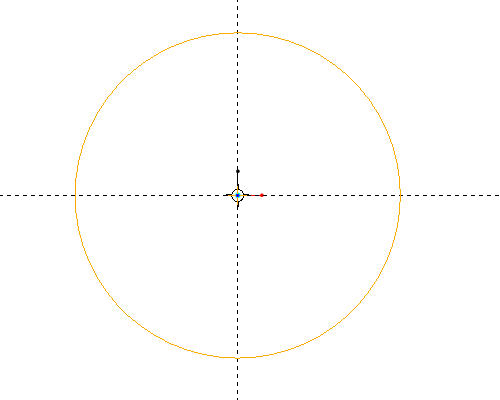
-
Halten Sie die rechte Maustaste gedrückt. Ein Kontextmenü wird angezeigt.
Wählen Sie Linie (Line) aus, und klicken Sie für den Anfang der Linie auf die in der Abbildung gezeigte Position 1. Vom Cursor geht nun eine Gummibandlinie aus.
Klicken Sie auf Position 2, um die Linie zu beenden. Pro/ENGINEER erzeugt zwischen den beiden Punkten eine Linie und erzeugt dann eine neue Gummibandlinie.
Klicken Sie für den Anfang einer zweiten Linie auf die in der Abbildung gezeigte Position 3. Die zwei Linien werden in der folgenden Abbildung gezeigt.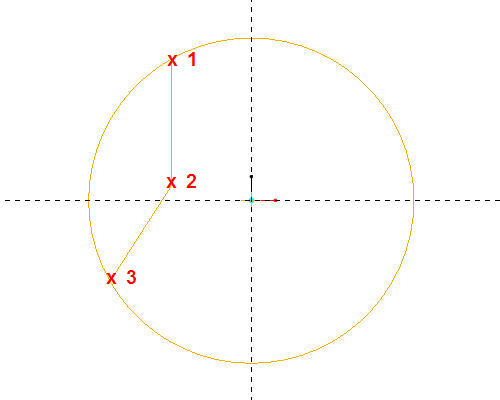
-
Klicken Sie mit der mittleren Maustaste, um das Erzeugen von Linien zu beenden.

Klicken Sie auf "Skizzenorientierung (Sketch Orientation)"
 , falls Sie die Skizzenansicht ungewollt gedreht haben.
, falls Sie die Skizzenansicht ungewollt gedreht haben. -
Klicken Sie auf das Tool Verrundungen skizzieren (Sketch Fillet)
 , und klicken Sie auf die soeben erzeugten Linien.
, und klicken Sie auf die soeben erzeugten Linien.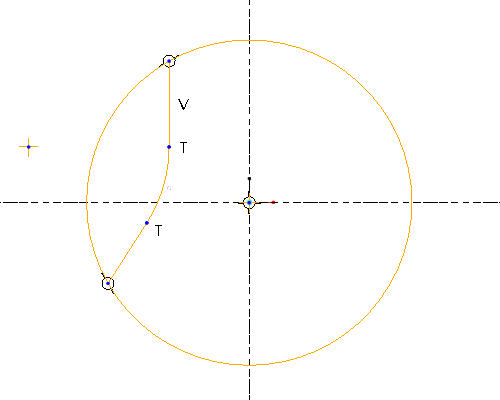
-
Klicken Sie im oberen rechten Teil des Bildschirms auf den Pfeil neben dem Symbol Linie (Line)
 . Eine Flyout-Symbolleiste wird angezeigt.
. Eine Flyout-Symbolleiste wird angezeigt. -
Klicken Sie auf das Symbol Mittellinie (Centerline)
 . Erzeugen Sie nun eine Mittellinie, indem Sie mit der linken Maustaste auf zwei Punkte auf der horizontalen gestrichelten Linie klicken, wie in der folgenden Abbildung gezeigt.
. Erzeugen Sie nun eine Mittellinie, indem Sie mit der linken Maustaste auf zwei Punkte auf der horizontalen gestrichelten Linie klicken, wie in der folgenden Abbildung gezeigt.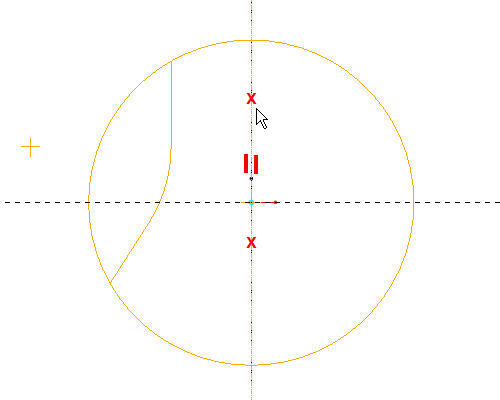
-
Klicken Sie mit der mittleren Maustaste, um das Erzeugen von Mittellinien zu beenden.
-
Halten Sie die STRG-Taste gedrückt, und wählen Sie die beiden Linien sowie den Bogen aus.
-
Wählen Sie in der Skizzen-Symbolleiste das Tool Spiegeln (Mirror)
 aus. Klicken Sie anschließend auf die vertikale Mittellinie in der Skizze.
aus. Klicken Sie anschließend auf die vertikale Mittellinie in der Skizze.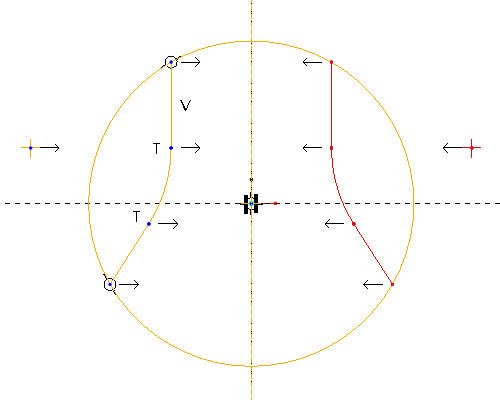
-
Klicken Sie auf das Tool Dynamisch Trimmen (Dynamic Trim)
 , und halten Sie die linke Maustaste gedrückt, um die vier unten aufgeführten Positionen durch Ziehen auszuwählen.
, und halten Sie die linke Maustaste gedrückt, um die vier unten aufgeführten Positionen durch Ziehen auszuwählen.
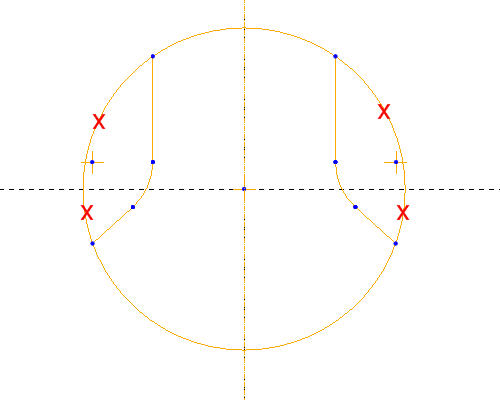
-
Klicken Sie, wenn Sie fertig sind, in der Skizzierer-Symbolleiste auf das Symbol Elemente wählen (Select items)
 , oder drücken Sie die mittlere Maustaste.
, oder drücken Sie die mittlere Maustaste.
